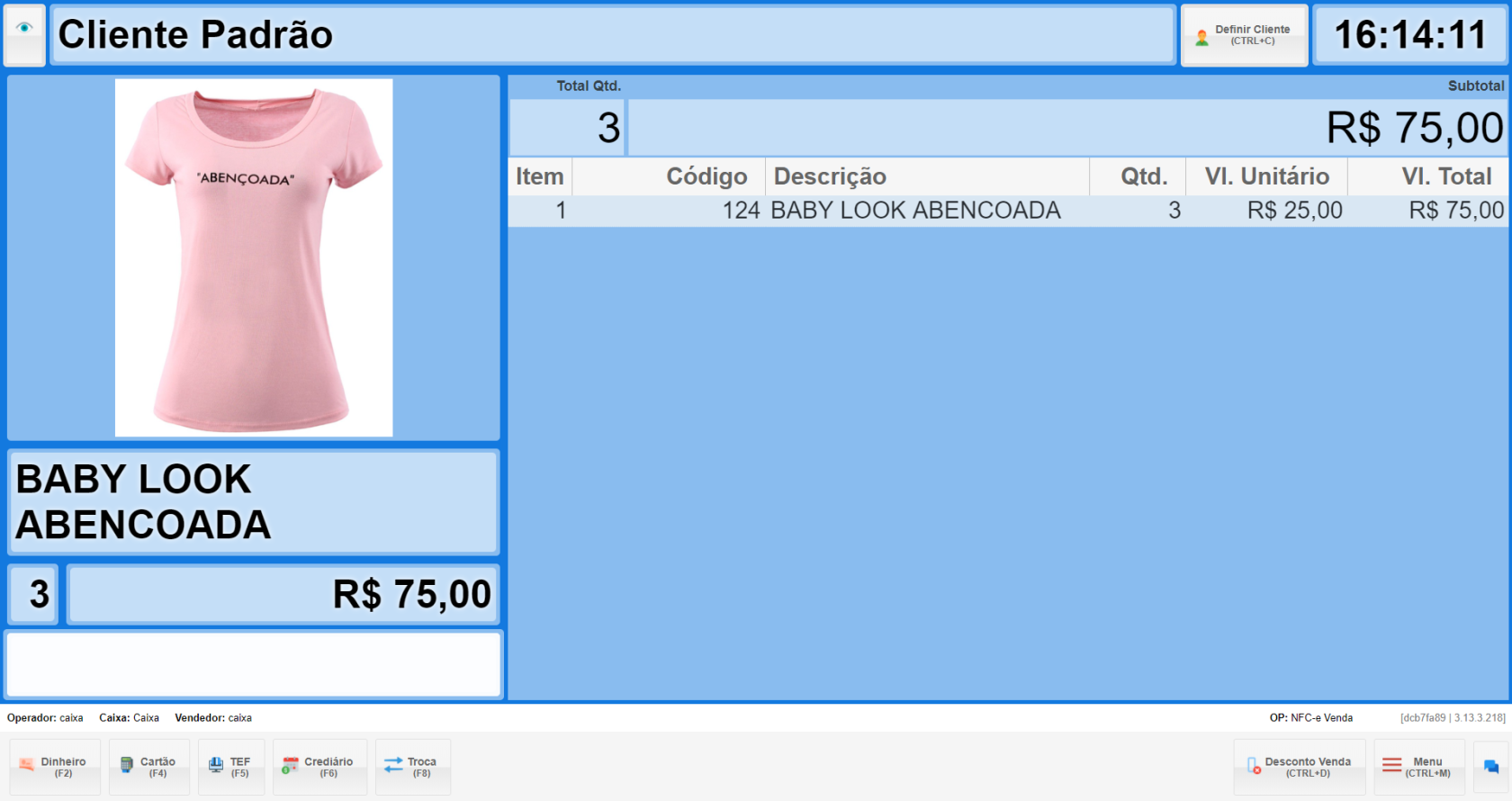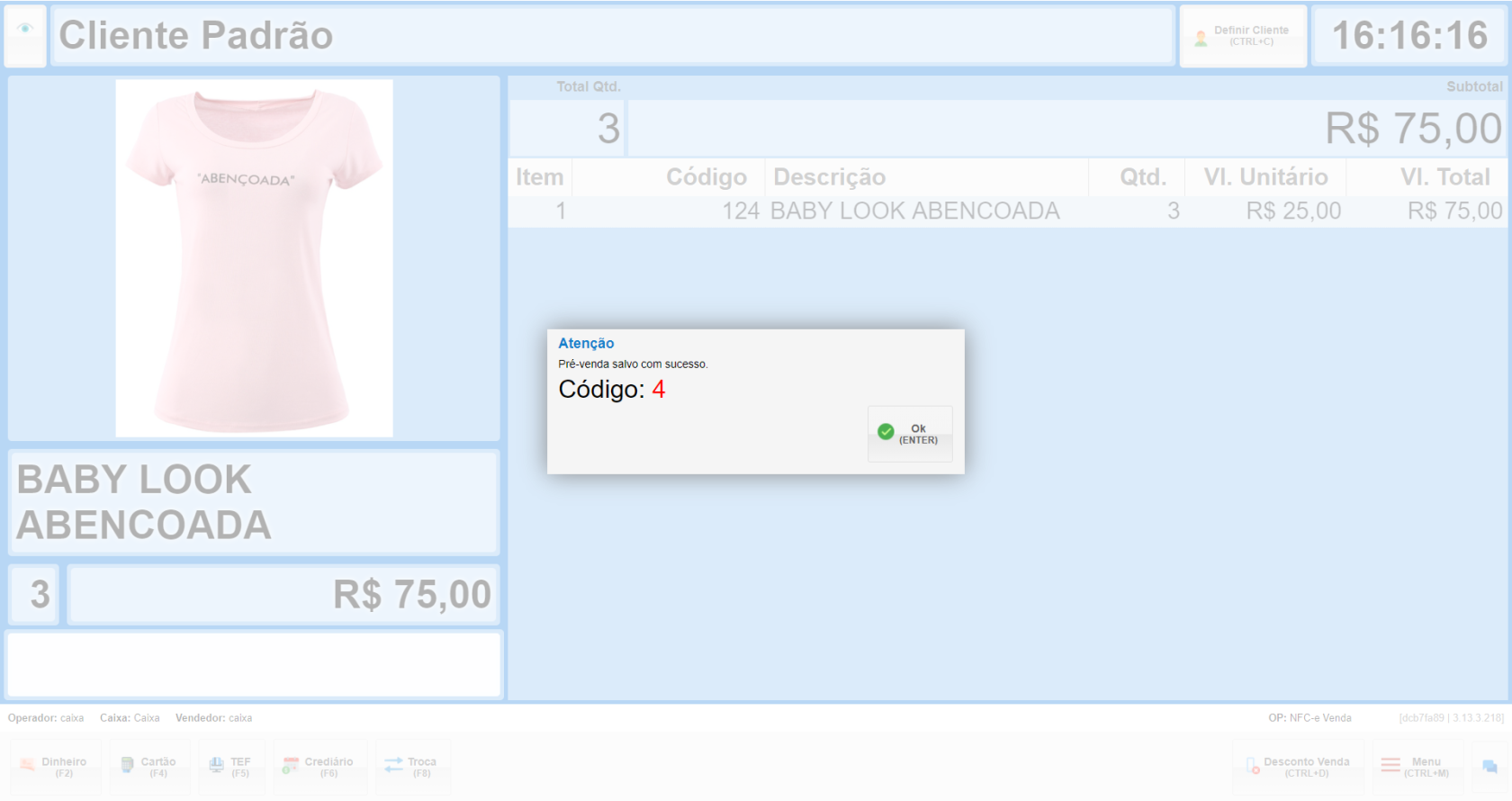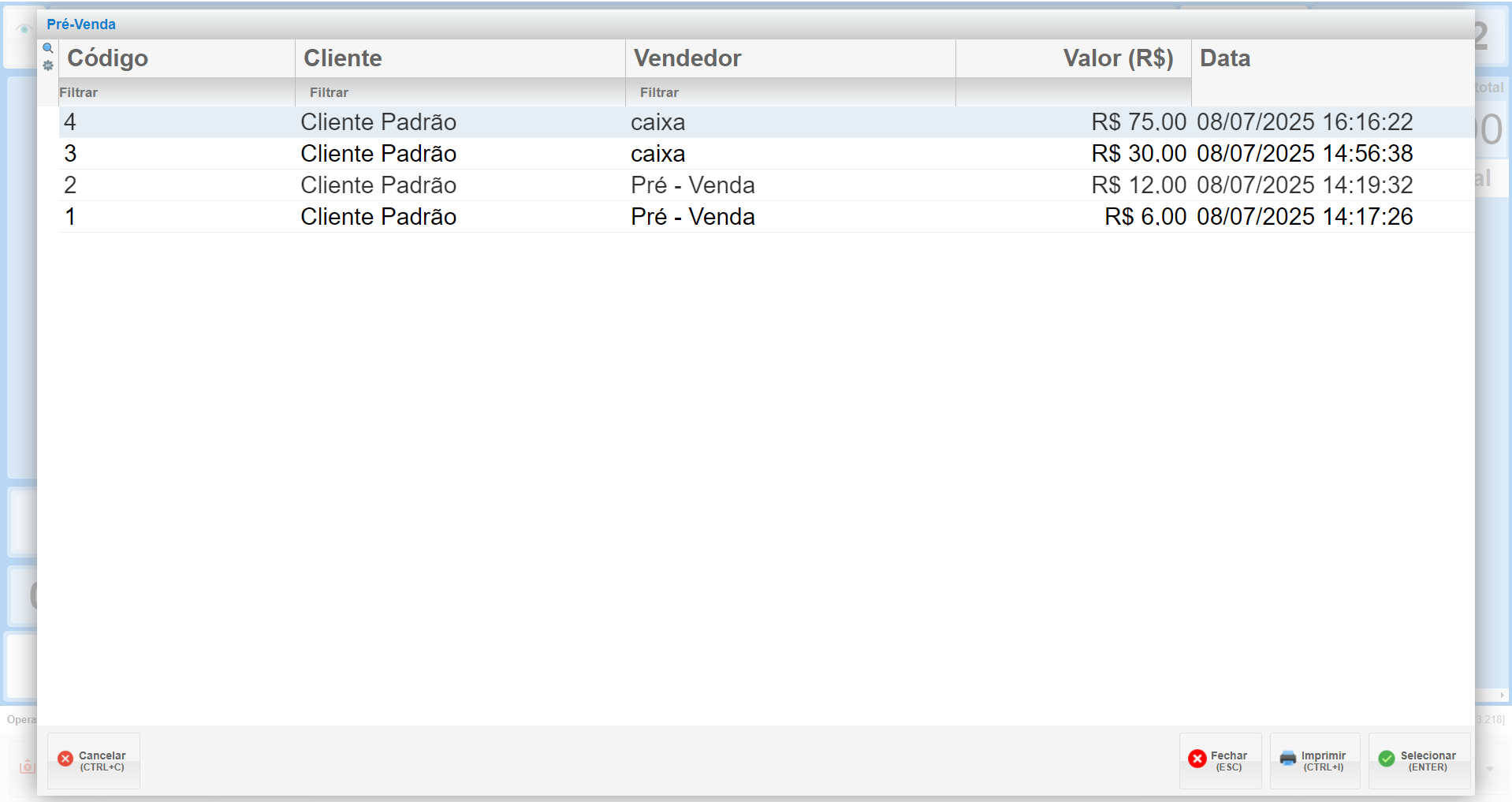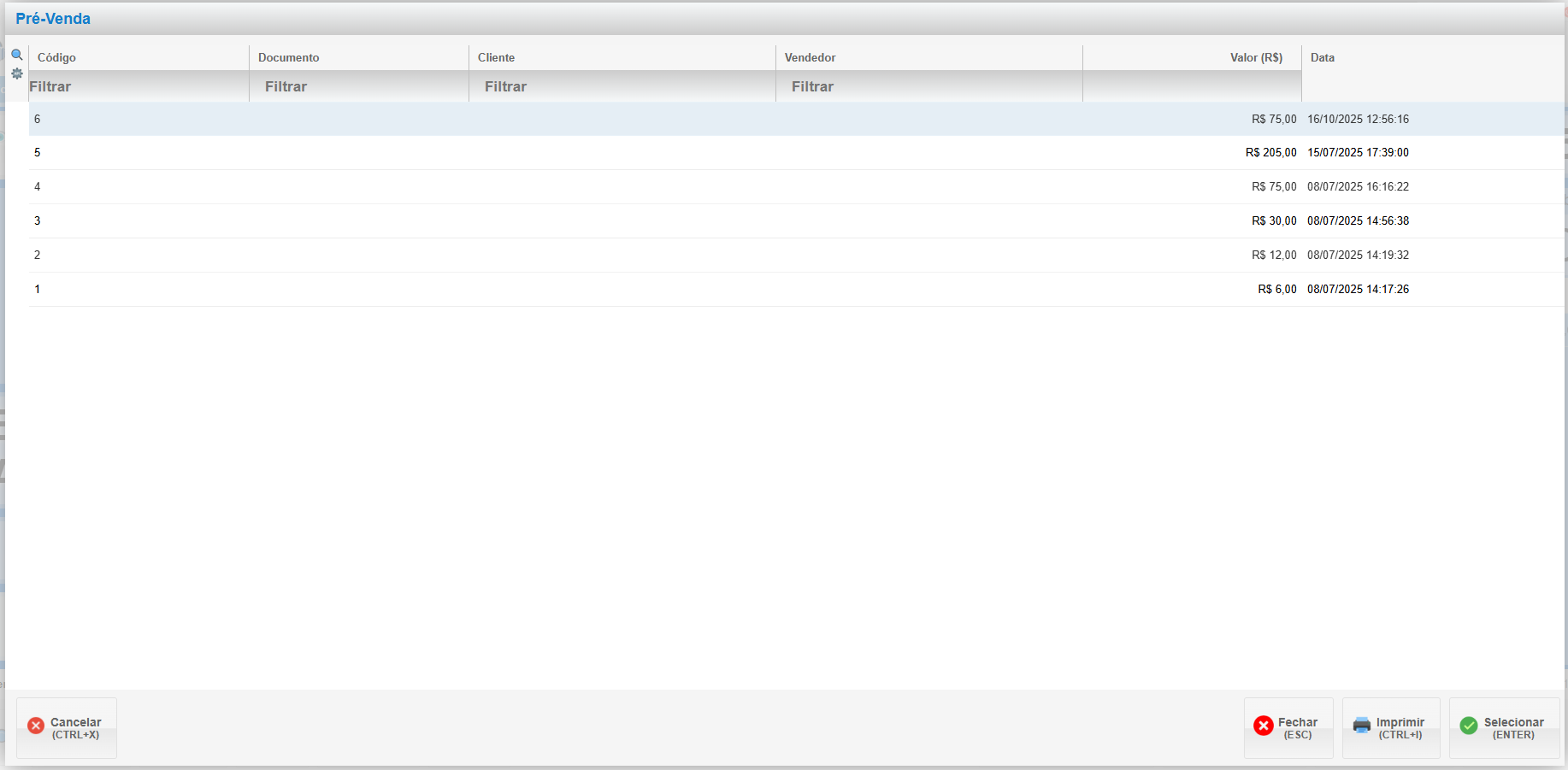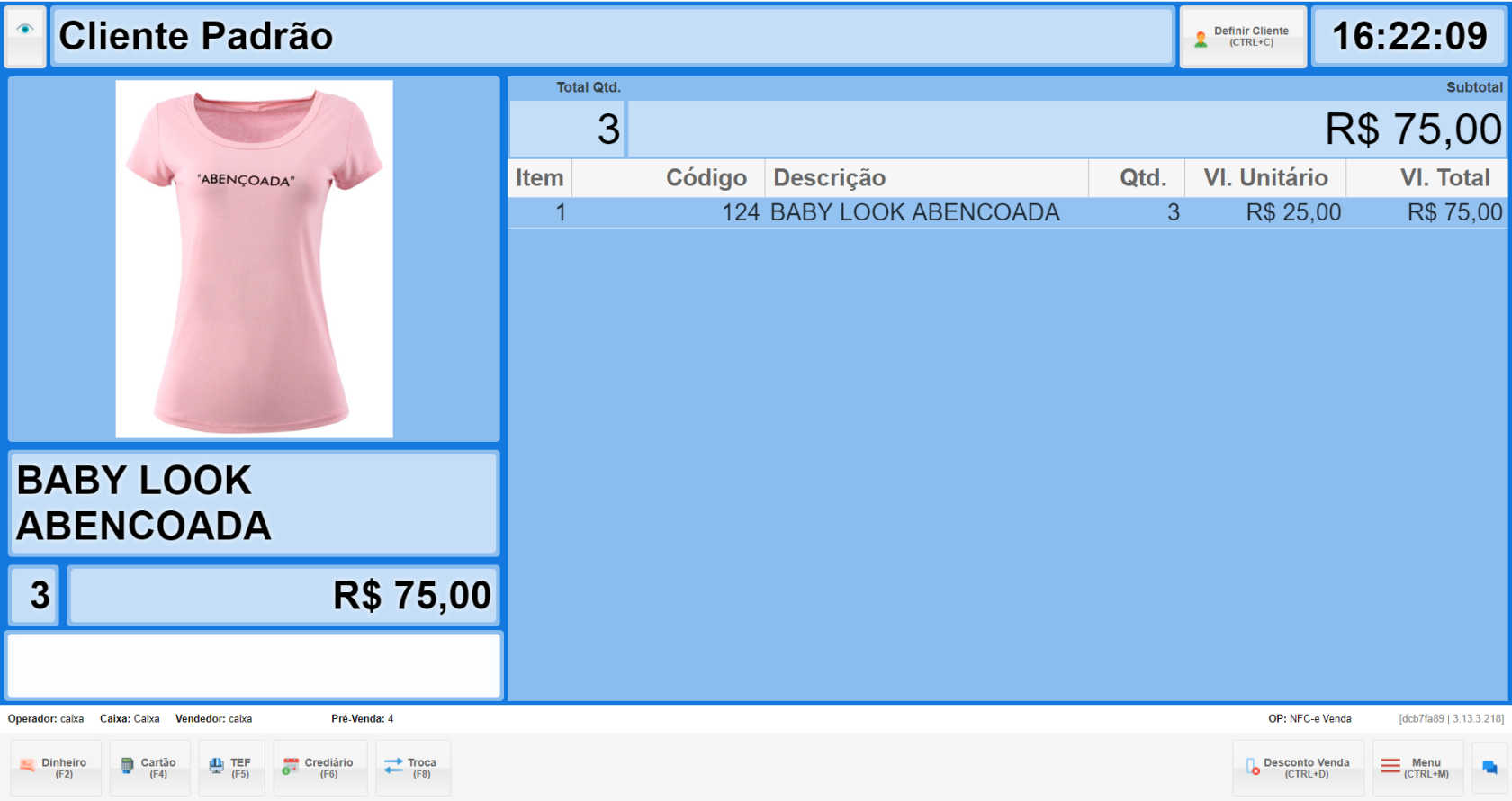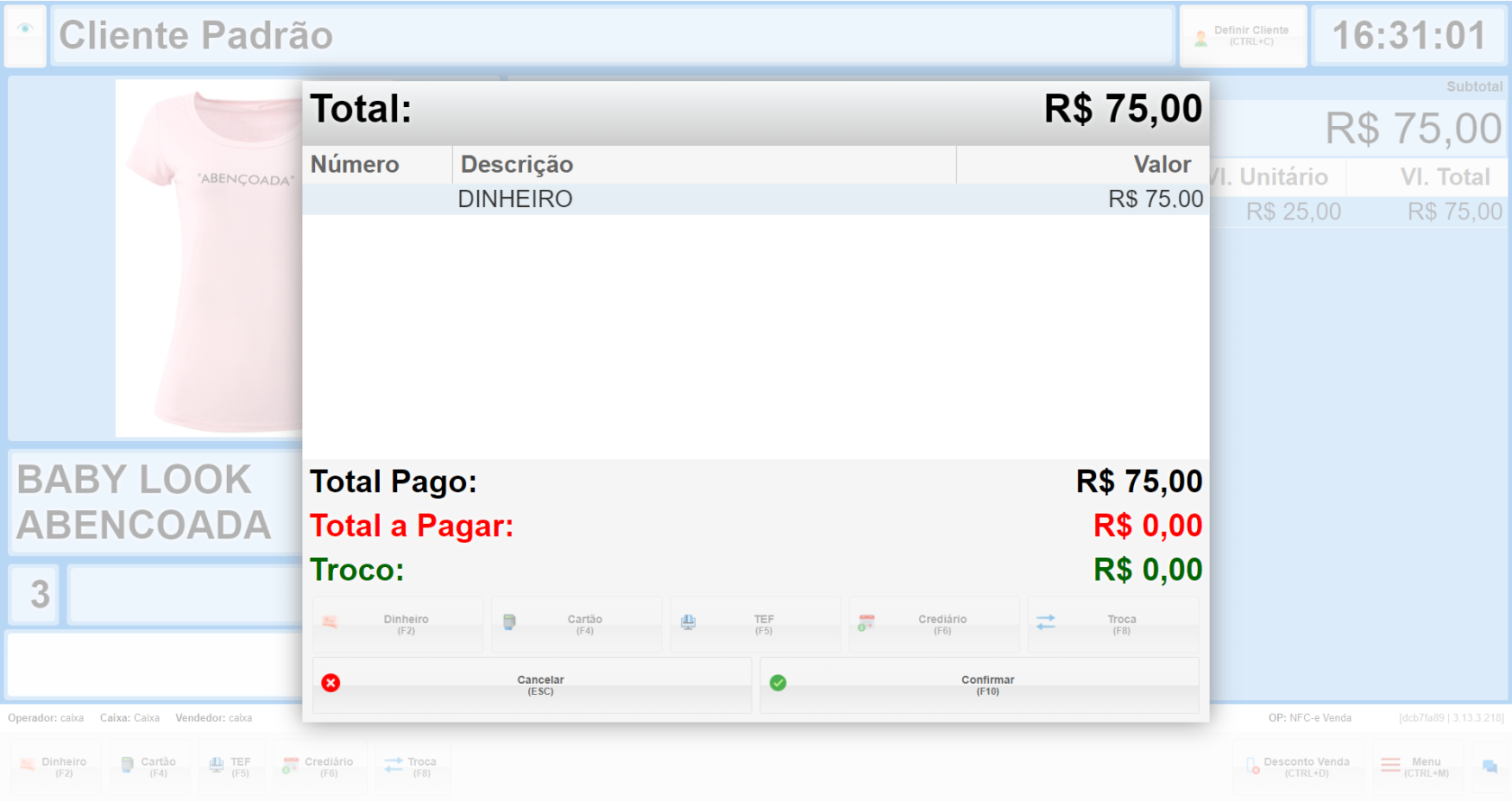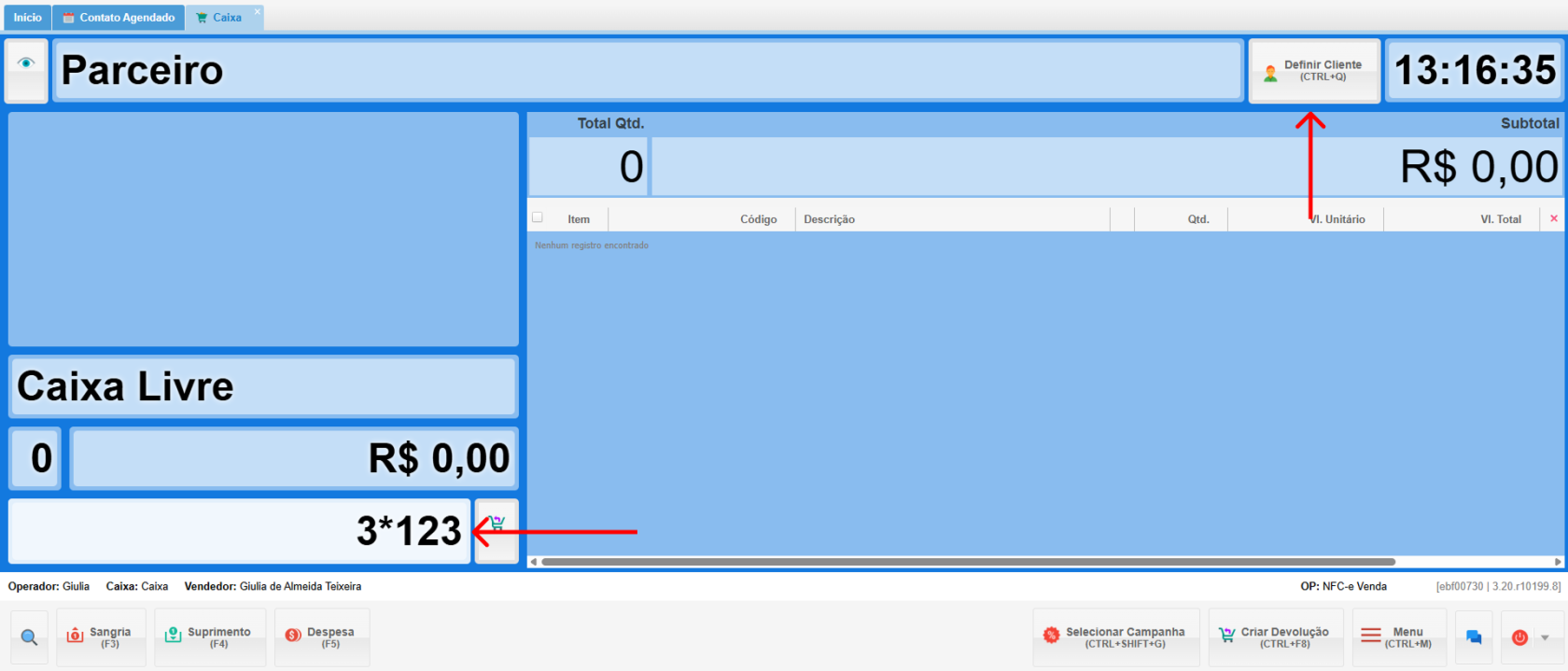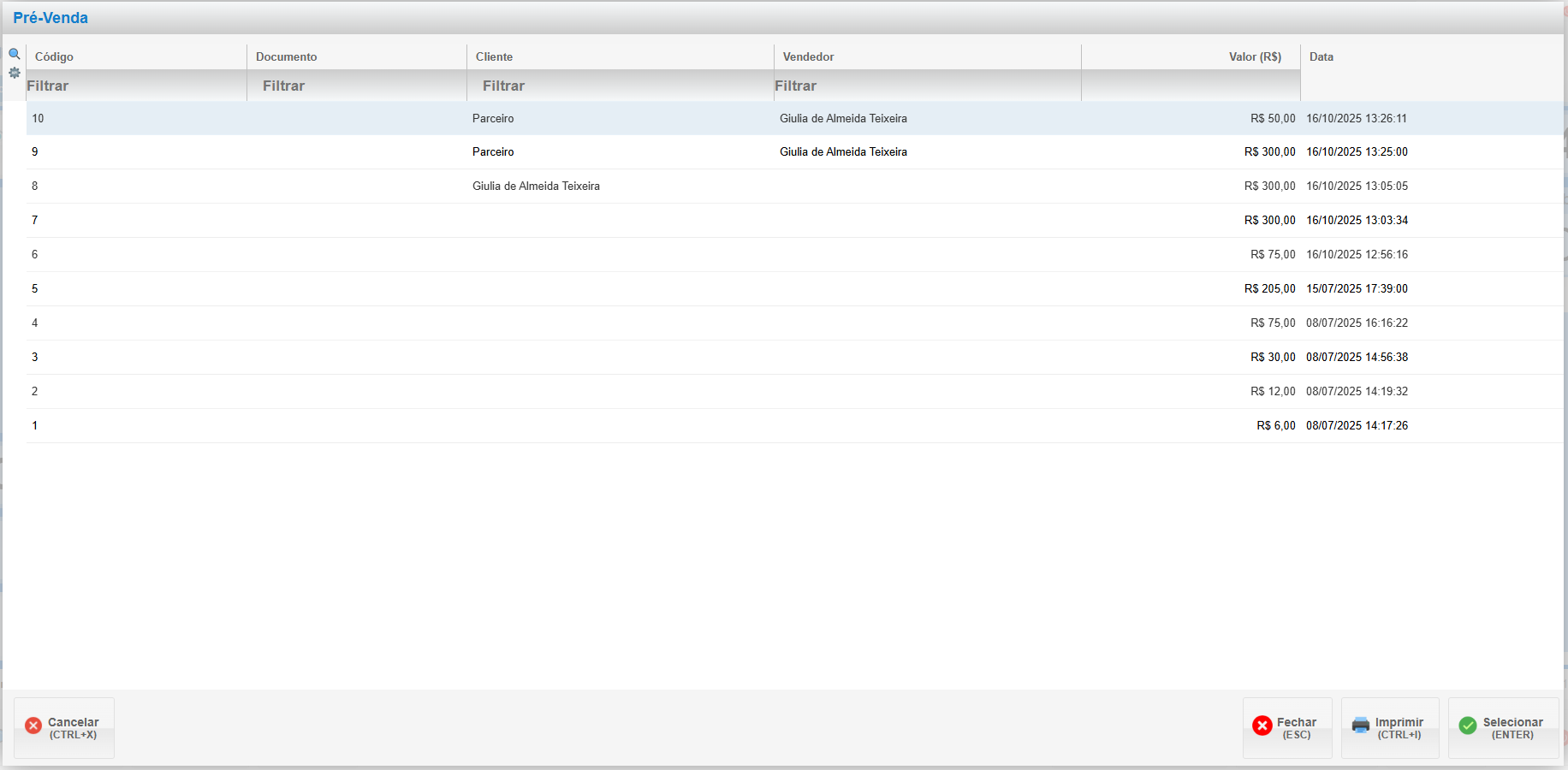Pré venda
A funcionalidade de Pré-Venda no PDV Illimitar permite registrar e organizar vendas antecipadamente, facilitando a gestão de pedidos e melhorando o atendimento ao cliente. Abaixo está um guia passo a passo sobre como utilizar essa funcionalidade.
Para ter acesso a pré-venda, acesse o passo a passo no artigo a seguir : Configurar Pré-Venda
1. Registrando Produtos e Criando a Pré-Venda:
-
Acesse a tela do PDV: Abra o sistema e vá para a interface principal.
-
Localize os produtos:
-
Use o campo de busca para encontrar os produtos desejados.
-
Digite o código do produto e pressione Enter.
-
-
Informe a quantidade: Digite quantas unidades do item você deseja incluir na venda.
-
Repita o procedimento: Faça isso para cada produto que deseja adicionar à Pré-Venda.
2. Criando a Pré-Venda
-
Após adicionar todos os itens, pressione Ctrl + Shift + F10.
-
O sistema salvará a Pré-Venda e gerará um código exclusivo.
-
Esse código deve ser informado ao caixa para finalizar a venda posteriormente.
3. Selecionando Pré-vendas:
-
Para acessar as Pré-Vendas registradas, pressione a tecla F10 no terminal do PDV.
-
Ao selecionar automaticamente o carrinho é preenchido com os itens da Pré-Venda.
4. Escolher modoModo de pagamento:Pagamento:
-
Escolha a forma de pagamento desejada e confirme.
Observações:
-
Caso seja necessário revisar os itens registrados na Pré-Venda, utilize a tecla ESC para sair da tela de seleção de pagamento.
-
Para incluir novos produtos ou criar uma nova Pré-Venda, siga os procedimentos definidos pelo estabelecimento, considerando as permissões do terminal de Pré-Venda.
6. Melhorias na Pré-Venda:
Com o método muito mais fácil, ao passarem a Pré-Venda e deixarem salva, você pode adicionar informações como um documento identificador, o nome do cliente e um vendedor assim facilitando a identificação da venda e o seu cliente.
- Produto: Adicione o produto normalmente no carrinho.
- Cliente: Identifique o cliente clicando em "Definir Cliente". Caso ele não possua cadastro o sistema irá perguntar se deseja cadastrar, clique em "Sim" e faça o cadastro.
- Vendedor: Informe o vendedor com o atalho CTRL+W ou clique no menu e selecione a opção "Selecionar Vendedor".
- Conclua a Pré-Venda para que fique salva no sistema.
- Ao consultar no F10 você notará que o cliente, vendedor está identificado, dessa forma você pode selecionar a Pré-Venda e identificar de forma mais fácil.
Conclusão:
Em caso de duvidas consulte nossa equipe técnica para maiores esclarecimentos.
5. Tutorial